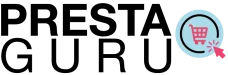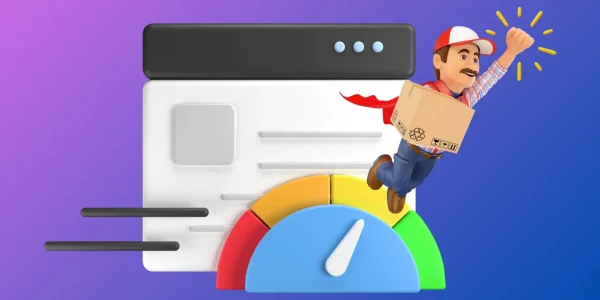Come installare PrestaShop: guida completa
[Articolo Aggiornato nel 2023]

Vorresti aprire un e-commerce ma non sai come installare PrestaShop? Hai dubbi tecnici sulla procedura di installazione?
Conoscere come installare il Cms Prestashop è il primo passo per iniziare a vendere online. Qui di seguito ti lascio un breve tutorial su come installare Prestashop.
Iniziamo col dire che PrestaShop è un software gratuito e open source per la creazione e la gestione di negozi online. La sua caratteristica principale è la facilitàd’uso: infatti, è possibile installare e configurare PrestaShop in pochi semplici passi. Inoltre, il software offre una vasta gamma di funzionalità avanzate, come ad esempio la gestione dei pagamenti e della spedizione, il supporto per le lingue multiple e la possibilità di personalizzare l’aspetto del negozio.
Se vuoi approfondire questo argomento ti consiglio di leggere l’articolo in cui spiego nel dettaglio Cos’è Prestashop.
Prima di cominciare, sappi che dobbiamo scegliere tra due modi per installare Prestashop, o in ambiente locale (quindi possiamo installare i file di Prestashop e quindi l’intero ambiente sul nostro pc per intenderci) oppure in remoto, quindi avere un sito Prestashop online sul server web.
Come scegliere l'hosting Prestashop? (necessario per installazione remota)
Quando si sceglie un servizio di hosting provider per Prestashop, ci sono diversi aspetti da considerare. Innanzitutto, è necessario determinare il tipo di ambiente di hosting di cui si ha bisogno. L’hosting condiviso è l’opzione più economica, ma offre meno prestazioni rispetto all’hosting VPS o al server dedicato e cloud.
Dovrai anche considerare la quantità di spazio su disco e di larghezza di banda di cui il tuo sito avrà bisogno. Se hai un negozio di grandi dimensioni con moltiprodotti, potrai aver bisogno di più spazio di archiviazione e larghezza di banda di quanto possa fornire un piano di hosting condiviso.
È anche importante scegliere un web hosting che abbia una buona assistenza clienti. Cerca le recensioni dei clienti che hanno utilizzato il servizio per avere un’idea della reattività del team di assistenza clienti.
Inoltre, assicurati che l’host supporti tutte le funzionalità e i componenti aggiuntivi richiesti da Prestashop (come la versione php).
Infine, è necessario esaminare le opzioni di prezzo e assicurarti che rientrino nel tuo budget. La maggior parte degli host provider offrono diversi pacchetti con vari livelli di spazio su disco e di larghezza di banda, ram e cpu, in modo da poter trovare un’opzione che si adatti alle tue esigenze.
Ti rimando ad un articolo su qual’è il migliore hosting prestashop secondo le tue necessità per approfondire l’argomento.
Come ti dicevo, è possibile effettuare l’installazione di prestashop sia in locale che in remoto, all’interno di questo articolo ti spiegherò entrambe le procedure.
Come installare PrestaShop in remoto?
Per installare PrestaShop in remoto, dovrai scaricare l’ultima versione del CMS dal suo sito web , (attraverso questo link invece potremmo scegliere la versione di prestashop che vogliamo utilizzare) una volta inseriti i campi necessari richiesti nel sito, verrà scaricato il file prestashop.zip contenente tutti i file di installazione necessari per la versione prestashop che hai scelto.
Adesso, avrai bisogno di un client FTP come Filezilla che potrai facilmente recuperare nel web ed installare con pochi semplici click.
Una volta configurato il client FTP (ed aver scaricato prestashop), collegati al tuo server inserendo i dati di accesso e naviga nella root o in un’apposita cartella creata per PrestaShop. Quindi, trascina semplicemente i file di Prestashop (che avrai opportunamente scompattato) dal tuo computer alla cartella sul server.
Ci sono due modi di installazione in remoto possibili:
· Manualmente: installare manualmente Prestashop su un host dopo l’acquisto di un dominio da un provider.
· Automaticamente: questo metodo permetterà di installare Prestashop su un host , dopo l’acquisto di un dominio, che ha un sistema di installazione Prestashop integrato (sconsigliamo di seguire questa pratica).
Una volta terminato l’upload via ftp, dovrai occuparti della creazione del database mediante il cpanel del tuo provider di hosting, ricorda bene le credenziali (nome database, utente e password) perché ti verranno chiesti in uno specifico passo per installare prestashop.
Ora che hai scelto la modalità e tutti i file e le cartelle di installazione sono stati caricati attraverso il protocollo ftp (o il file manager), puoi iniziare ad installare Prestashop 1.7 (o un’altra versione di Prestashop). Per farlo, basta andare sul tuo nome di dominio, da qui partirà la fase concreta dell’installazione, ti verranno chieste le informazioni relative al negozio online che vuoi creare, i dati per accedere al pannello di controllo del sito ed infine i dati per connettersi al database (quelli che prima ti avevo consigliato di salvare).
Una volta terminato il processo di installazione, sarai in grado di utilizzare Prestashop accedendo al back office del tuo nuovo sito di e-commerce!
P.s. una volta terminata la fase di installazione prestashop la prima operazione da compiere sarà quella di cancellare o cambiare il nome delle cartella di installazione (install).
Come installare prestashop in locale?
Installare PrestaShop localmente è un ottimo modo per testare la piattaforma prima di avviare il tuo negozio di e-commerce o per avere un ambiente di staging dove sperimentare o fare le modifiche prima di applicarle sul sito in produzione.
Ecco come installare facilmente PrestaShop sul tuo computer:
1. Scegli un programma che ti permette di avere un ambiente locale (xampp, wamp, easyphp ecc…)
2. Effettua il download del pacchetto di installazione di PrestaShop dal sito ufficiale.
3. Decomprimi il file zip scaricato e spostare prestashop nella cartella root o https (a seconda del programma che stai utilizzando).
4. Crea un database per la tua installazione di PrestaShop utilizzando il database MySQL (o MariaDB). Assicurati di annotare il nome del database, il nome utente, la password.
5. Apri un browser web e naviga nella directory di PrestaShop. Ti verrà chiesto di fornire alcune informazioni di base, come il nome del negozio, il paese, la lingua, ecc. Dopo aver effettuato questo passaggio, completa l’installazione facendo clic su “Install“.
6. Se tutto è stato inserito correttamente, dovrai visualizzare un messaggio di successo e poter accedere al pannello di amministrazione facendo clic su “Back Office”.
7. Congratulazioni! Hai installato con successo PrestaShop in locale sul tuo computer!
Come vedi installare prestashop sul nostro pc è un’operazione molto semplice e potrai lavorare sulla piattaforma senza timore di poter combinare danni che comprometterebbero la navigazione qualora il sito fosse online.
Conclusioni
Adesso che sei riuscito ad installare Prestashop manualmente, non ti rimane altro che effettuare l’accesso alla pagina di login, nell’aria di amministrazione, per accedere al pannello di controllo.
Dovrai prima occuparti della corretta configurazione della piattaforma, verificando la presenza di eventuali moduli da dover configurare e la corretta impostazione e configurazione di ulteriore moduli da installare.
Per fare questo vai nella pagina dei moduli e sulla destra clicca su “configura”, in questo caso di basterà inserire i dati necessari come ad esempio, ricevere il pagamento tramite bonifico bancario, e con pochi click avrai una piattaforma di ecommerce con cui poter cominciare a vendere.
Successivamente occupati delle categorie, dei prodotti e del corretto tema da utilizzare per il tuo sito.
Per quanto riguarda le categorie ti consiglio di prendere spunto sulla base di come i tuoi competitor strutturano il sito, infatti, è fondamentale che attraverso le abitudini di acquisto i potenziali clienti riescano a navigare in maniera fluida sul tuo catalogo, ricercando quindi potenziali prodotti non solo tramite la barra di ricerca.
Una giusta struttura delle categorie ti potrà aiutare anche in termini di posizionamento, facendo intuire a google quale struttura seguono i tuoi prodotti.
Per quanto riguarda questi, ti raccomando a dare quanti più dettagli possibili, ricorda che vendendo online i visitatori dovranno cogliere a pieno le caratteristiche dei prodotti ed i benefit che possono offrirgli, questo farà si che il tasso di aggiunta al carrello sia ottimizzato. Utilizza descrizione breve e descrizione lunga per dettagliare al massimo le proprietà del prodotto (oltretutto questi testi faranno si che le parole si posizioneranno nei motori di ricerca), utilizza foto ben fatte così da innalzare la qualità dei prodotti e, qualora fosse necessario crea dei video da embeddare all’interno della scheda prodotto.
Ultimo step, dedicati al checkout, scegli un one page checkout o uno con diversi passaggi, il consiglio che do spesso è quello di guardare come si comportano i competitor per poi effettuare nel tempo degli a/b test e capire quale dei due possa essere il migliore.
Ovviamente non tralasciare i metodi di pagamento che vorrai utilizzare nel tuo sito, ogni settore (e quindi potenziali clienti) si aspettano di trovare specifici metodi di pagamento, quindi non abbassare le loro aspettative, in determinati settori il pagamento alla consegna potrebbe essere richiesto, oppure se l’importo dei tuoi prodotti è particolarmente elevato conviene offrire un pagamento rateale.
Infine un aspetto fondamentale da dover impostare è quello dei corrieri.
All’interno di prestashop potrai creare diversi spedizionieri a cui applicare tariffe e zone diverse, quindi valuta bene come impostarli correttamente.
Come vedi possiamo Installare Prestashop in maniera molto semplice, però spesso questa fase nasconde delle insidie che comprometterebbero sin da subito la tua piattaforma, quindi se volessi sentirti certo di fare tutto correttamente contattami per richiedere una consulenza prestashop